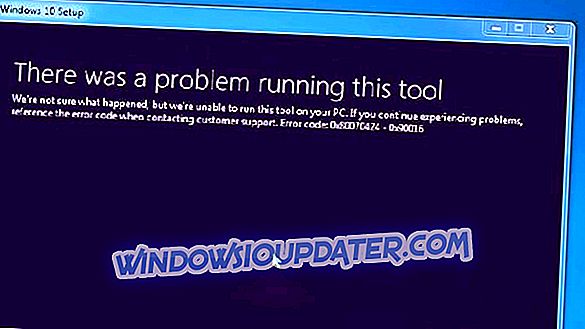Imagina que abres Skype por la mañana para revisar a tus amigos o familiares y, de repente, ves una gran cantidad de mensajes extraños enviados de izquierda y derecha desde tu cuenta. Esto no es algo que nadie quiera ver. Pero algunos usuarios lo hicieron ya que se vieron afectados por este virus de Skype que está enviando mensajes automáticamente . Ahora, si desafortunadamente también te afecta, no te estreses. Simplemente siga los pasos que se enumeran a continuación.
Qué hacer si alguien envía un correo electrónico a tus contactos de tu cuenta de Skype
- Restablecer la contraseña de su cuenta y configurar la verificación de 2 pasos
- Escanear PC en busca de malware
- Reinstalar skype
Solución 1: restablece la contraseña de tu cuenta y configura la verificación en dos pasos
Todo comenzó por un pequeño error de abrir un archivo o un enlace de un mensaje aleatorio enviado por un desconocido completo. De hecho, existen otras formas en que un spammer se infiltra en su cuenta de Skype, pero no son tan probables.
Después de eso, tomaron el control de su cuenta y un bot comienza a enviar spam a sus contactos con enlaces de varios sitios web. Este virus está asociado principalmente con Adware, pero quién sabe cuáles son sus intenciones, ¿verdad?
Su primer paso debe consistir en restablecer la contraseña de su cuenta de Microsoft asociada con Skype. Después de eso, necesitaremos que establezca una medida de verificación de 2 pasos para evitar futuras infiltraciones.
Esto es lo que necesitas hacer, paso a paso:
- Abra su navegador y navegue a la cuenta de Microsoft para la web.
- Inicie sesión con la cuenta de Microsoft que está usando para Skype .

- Elija Seguridad en la barra de menús.

- Haga clic en Cambiar contraseña .

- Cambia tu contraseña. Sugerimos combinar letras mayúsculas y minúsculas, signos y números para crear una contraseña más segura.
- Ahora, vuelva y haga clic en Actualizar su información de seguridad y agregue una capa adicional de seguridad. En mi caso, busqué el número de teléfono, pero puedes elegir una dirección de correo electrónico alternativa si es tu taza de té. Estas son opciones de verificación de 2 pasos y las recomendamos fuertemente.
- Confirme los cambios pero no inicie sesión en Skype todavía.
Solución 2 - Escanear PC en busca de malware
Ahora que hemos reforzado la cuenta, eliminemos una posible amenaza. El malware en cuestión viene en diferentes formas, pero una buena herramienta antimalware debería eliminarlo en poco tiempo. Puede usar cualquier suite de terceros o el Windows Defender incorporado para realizar un análisis profundo y eliminar todo el software malicioso.
Dado que el procedimiento puede diferir en las herramientas de terceros, le mostraremos cómo realizar un análisis profundo con Windows Defender. Siga estas instrucciones para hacerlo:
- Abra Windows Defender desde el área de notificación de la barra de tareas.
- Elija Virus y protección contra amenazas .

- Elija las opciones de escaneo .

- Seleccione Windows Defender Offline Scan.
- Haga clic en Escanear ahora .
- Su PC se reiniciará y comenzará el proceso de escaneo.
Otra opción es conseguir un antivirus dedicado. Le recomendamos encarecidamente Bitdefender 2019. Bitdefender ofrece en esta versión no solo una experiencia antivirus simple, sino también un escáner de malware y una VPN. Su uso será un placer y también tendrá todos los parámetros de seguridad actualizados diariamente.
- Descargue Bitdefender Antivirus 2019 con un descuento especial del 35%
Solución 3 - Reinstalar Skype
Finalmente, hemos llegado al último paso que es la reinstalación. Esto se aplica tanto a las versiones UWP como a las de escritorio de Skype, y ambas requieren una instalación limpia. Lo que significa que deberá eliminar un determinado archivo XML que contiene archivos maliciosos que los spammers utilizan para controlar su PC.
Aquí le mostramos cómo reinstalar Skype para escritorio y eliminar el archivo XML dañado:
- Abre Inicio, haz clic derecho en Skype y desinstálalo .
- Presione la tecla de Windows + R para abrir el indicador Ejecutar elevado.
- En la línea de comandos, copie y pegue % appdata% y presione Entrar.
- Abra la carpeta de Skype .
- Elimine el shared.xml y elimínelo.
- Reinicie su PC.
- Instala Skype de nuevo. Puedes encontrar la configuración, aquí.
- Inicia sesión con tu cuenta y una nueva contraseña y deberías estar seguro.
Además, si está utilizando Skype para Android o iOS, asegúrese de eliminar la aplicación y todos los datos almacenados en caché y vuelva a instalarla. Y recuerda no hacer clic en los mensajes de un extraño. La nueva versión de Skype permite que las personas que no están en tu lista de contactos te envíen mensajes. Así que por favor actúe con precaución.
Dicho esto, podemos concluir este artículo. Con suerte, después de estos 3 pasos, no tendrás más problemas con el virus de Skype y los trucos de envío automático de mensajes que trae. No olvide decirnos si esto le ayudó o no en la sección de comentarios a continuación.